
Sous Linux look La commande parcourt un fichier et répertorie toutes les lignes commençant par un mot ou une phrase en particulier. Mais méfiez-vous! Il se comporte différemment sur différentes distributions Linux. Ce tutoriel va vous montrer comment l'utiliser.
La commande Look d'Ubuntu se comporte différemment
Pour une simple commande, mais utile, look cela m'a certainement donné un flip quand je faisais des recherches sur ce post. Il y avait deux problèmes: compatibilité et documentation.
Ce message a été vérifié avec Ubuntu, Fedora et Manjaro. look a été inclus avec chacune de ces distributions, ce qui était super. Le problème était que le comportement n'était pas le même dans les trois. La version Ubuntu était très différente. Selon le Pages de manuel Ubuntu, le comportement doit être le même.
j'ai fini par découvrir. look utilise traditionnellement un recherche binaire, tandis qu'Ubuntu look utilise un recherche linéaire. Les pages de manuel en ligne d'Ubuntu pour Bionic Beaver (18.04), Seiche cosmique (18.10) et Disco Dingo (19.04) commenter que la version Ubuntu utilise une recherche binaire, ce qui n'est pas le cas.
Si nous jetons un coup d'œil à la local Page de manuel Ubuntu, on voit qu'il énonce clairement son look utiliser une recherche linéaire. Il y a une option sur la ligne de commande pour le forcer à utiliser une recherche binaire. Aucune des versions des autres distributions n'a la possibilité de choisir entre les méthodes de recherche.
homme regarde

Faire défiler la page de manuel, Nous voyons la section qui décrit cette version de look utiliser la recherche linéaire au lieu de la recherche binaire.
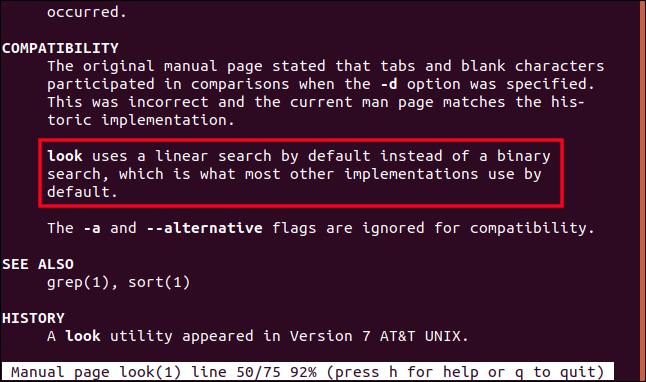
La morale de l'histoire est de vérifier d'abord les pages de manuel locales..
Recherche linéaire versus recherche binaire
La méthode de recherche binaire est plus rapide et plus efficace qu'une recherche linéaire. Travailler avec des fichiers volumineux rend cela très évident. L'inconvénient de la recherche binaire est que votre fichier doit être trié. Si vous ne souhaitez pas commander votre fichier, commandez un exemplaire et utilisez-le avec look.
Nous allons le démontrer dans une autre partie de cet article.. Gardez juste à l'esprit que dans Fedora, Manjaro et j'espère que la plupart du reste du monde Linux, vous devrez créer une copie soignée de votre fichier et travailler avec cela.
Installation de mots
look peut fonctionner avec n'importe quel fichier texte que vous choisissez, ou il peut fonctionner avec un fichier de dictionnaire local “mots”.
Dans Manjaro, vous devez installer le fichier “mots”. Utilisez cette commande:
sudo pacman - mots Syu

Utiliser le regard
Pour ce poste, nous allons travailler avec un fichier texte du Edouard Lear poème “Les Jumblies”.
Voyons son contenu avec cette commande:
moins the-jumblies.txt

Voici la première partie du poème. Veuillez noter que nous utilisons Ubuntu, donc le fichier reste non catégorisé. Pour Fedora et Manjaro, nous travaillerions avec une copie soignée du fichier, que nous couvrirons plus tard dans ce post.
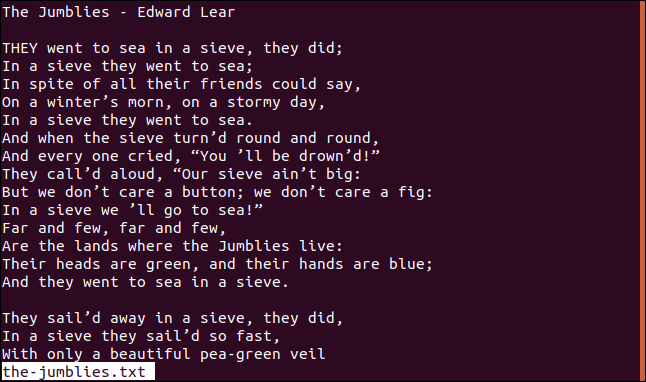
Si nous cherchons des lignes qui commencent par le mot "Ils", nous découvrirons une partie de ce que les Jumblies ont fait.
regardez Ils the-jumblies.txt

look répondre en listant ces lignes:
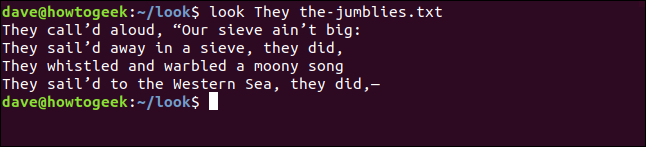
Ignorer la casse du personnage
Pour faire look ignorer les différences entre majuscules et minuscules, Utilisez le -f (ignorer les majuscules et les minuscules). nous avons utilisé “eux” comme mot de recherche à nouveau, mais cette fois-ci, est en minuscule.
regardez -f ils the-jumblies.txt

Cette fois, les résultats incluent une ligne supplémentaire.
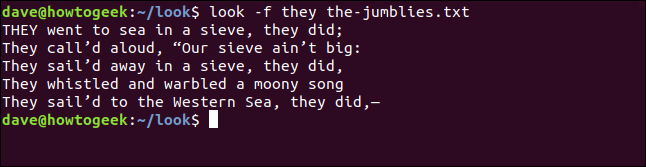
La ligne commençant par “ILS” omis du dernier jeu de résultats car il est en majuscules et ne correspond pas à notre terme de recherche, “Eux”.
Ignorer l'affaire permet look pour l'intégrer dans les résultats.
Utiliser l'apparence avec un fichier soigné
Si votre distribution Linux a une version de look qui suit le comportement traditionnel de l'utilisation d'une recherche binaire, vous devez commander votre fichier ou travailler avec une copie soignée de celui-ci.
Répétons la commande pour trouver “Eux”, mais cette fois à Manjaro.

Comme tu peux le voir, aucun résultat n'a été renvoyé. Mais nous savons qu'il y a des lignes dans le poème qui commencent par le mot “Eux”.
Faisons une copie soignée du fichier. Si vous comptez utiliser le -f (ignorer les majuscules et les minuscules) O -d (uniquement des caractères alphanumériques et des espaces) options avec look, vous devriez les utiliser lors du tri du fichier.
Les -o L'option (Sortir) permet de spécifier le nom du fichier auquel les lignes ordonnées doivent être ajoutées. Dans cet exemple, il est “trié.txt”.
sort -f -d the-jumblies.txt -o sorted.txt

Utilisons look dans le fichier sorted.txt puis utilisez le -f et -d options.
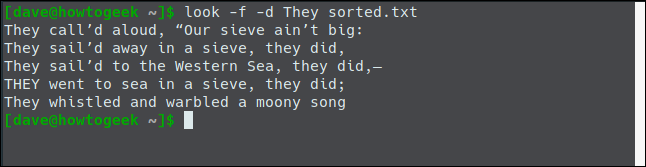
Maintenant, nous obtenons les résultats que nous attendions.
Ne considérer que les espaces et les caractères alphanumériques
Pour donner l'impression d'ignorer autre chose qu'un caractères alphanumériques ou un espace, Utilisez le -d Option (alphanumérique).
Voyons s'il y a un mot qui commence par “Oh”.
regarde -f oh les-jumblies.txt

Aucun résultat n'est renvoyé pour look.
Essayons à nouveau et disons à look d'ignorer autre chose que les caractères alphanumériques et les espaces. Cela signifie que les caractères et les symboles seront ignorés, comme la partition.
regarde -f -d oh the-jumblies.txt

Cette fois, on obtient un résultat. Nous n'avons pas trouvé cette ligne avant car les guillemets et le point d'exclamation ont confondu la recherche.

Spécification du caractère de fin
Tu peux dire look utiliser un caractère spécifique comme caractère final. En général, les espaces et la fin des lignes sont utilisés comme caractère de fin.
Les -t L'option (caractère de finition) nous permet de spécifier le caractère que nous aimerions utiliser. Dans cet exemple, nous utiliserons le caractère apostrophe. Nous devons vous citer avec une barre oblique inverse pour que look sait que nous n'ouvrons pas une chaîne.
Nous citons également le terme de recherche car il inclut un espace. Nous cherchons deux mots.
regarde -f -t ' "ils appelent" les-jumblies.txt

Les résultats correspondent au terme de recherche, terminé par l'apostrophe que nous utilisons comme caractère de terminaison.

Utiliser look sans fichier
Si vous ne fournissez pas de nom de fichier sur la ligne de commande, rechercher des utilisations le fichier word.
La commande:

donne ces résultats:
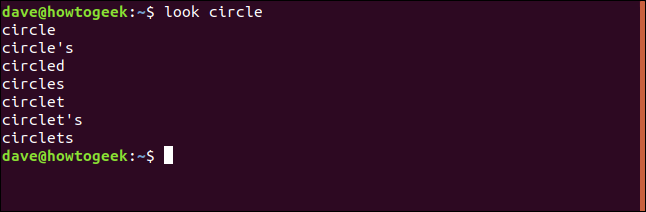
Ce sont tous les mots du fichier qui commencent par le mot “cercle”.
cherchez pas plus loin
C'est tout ce qu'il y a à look.
C'est assez simple une fois que vous savez qu'il existe différents comportements sur différentes distributions Linux, et a touché le fond si votre version utilise une recherche binaire ou linéaire.
setTimeout(fonction(){
!fonction(F,b,e,v,m,t,s)
{si(f.fbq)revenir;n=f.fbq=fonction(){n.callMethod?
n.callMethod.apply(m,arguments):n.queue.push(arguments)};
si(!f._fbq)f._fbq=n;n.push=n;n.chargé=!0;n.version=’2.0′;
n.queue=[];t=b.createElement(e);t.async=!0;
t.src=v;s=b.getElementsByTagName(e)[0];
s.parentNode.insertAvant(t,s) } (window, document,'scénario',
'https://connect.facebook.net/en_US/fbevents.js’);
fbq('init', « 335401813750447 »);
fbq('Piste', « Page View »);
},3000);






